MacX MediaTrans: Melhor alternativa do iTunes para fazer backup do iPhone para Mac
Com o iPhone mais recente sendo lançado em breve, é hora de atualizar e aproveitar os novos recursos empolgantes.
Mas todos nós sabemos como as coisas podem acontecer durante a atualização para a nova versão do iOS.
Problemas como perda de dados e iPhone travado podem acabar com toda a diversão. No caso de mudar para um novo iPhone, é imperativo transferir os dados do iPhone antigo para o Mac e ter um backup completo para restaurá-lo no novo dispositivo.
É claro que você precisa do backup do dispositivo iOS, esteja você indo para um novo iPhone ou atualizando para o iOS 11. Para ajudá-lo a fazer isso, estamos aqui com a revisão do MacX MediaTrans.
MacX MediaTrans é a melhor maneira de transferir fotos, vídeos e músicas entre iPhone, iPad e Mac.
Tem muito mais recursos em comparação com o que o iTunes tem a oferecer. A sincronização bidirecional e sua facilidade de uso o tornam mais poderoso que o iTunes. A imagem abaixo mostra a comparação entre MacX MediaTrans, iTunes e iCloud em detalhes.
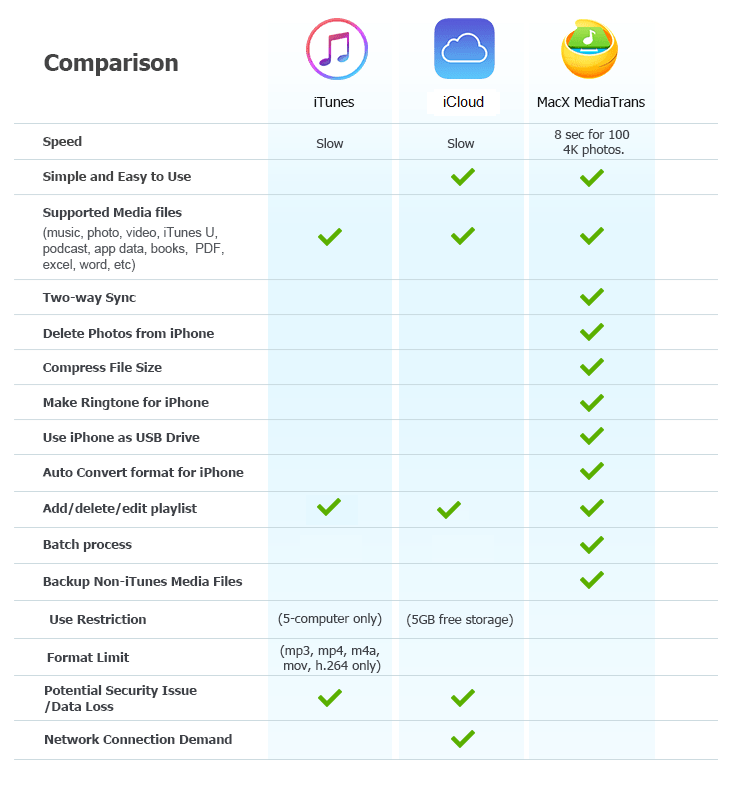
Você pode usá-lo facilmente para transferir ou fazer backup de suas valiosas fotos, vídeos, músicas e muito mais do iPhone para o Mac. Aqui está como.
Conteúdo
Revisão do MacX MediaTrans: Transferir dados do iPhone para o Mac
1. Para começar, vá para MacX MediaTrans site oficial para baixar o software. Ele tem uma versão de teste GRATUITA para que você não tenha nada a perder. Além disso, eles também oferecem 15 dias de teste GRATUITO totalmente funcional. Para obtê-lo, siga o link e experimente o software completo, livre de quaisquer limitações sem gastar um centavo.
2. Após a instalação do software, abra-o. Conecte seu iPhone ao Mac via USB.
Aqui, mostrarei como transferir fotos, mas você pode usar outras opções de maneira semelhante para mover outros tipos de arquivo do iPhone para o Mac.
3. Na primeira tela, clique em Transfer photo.
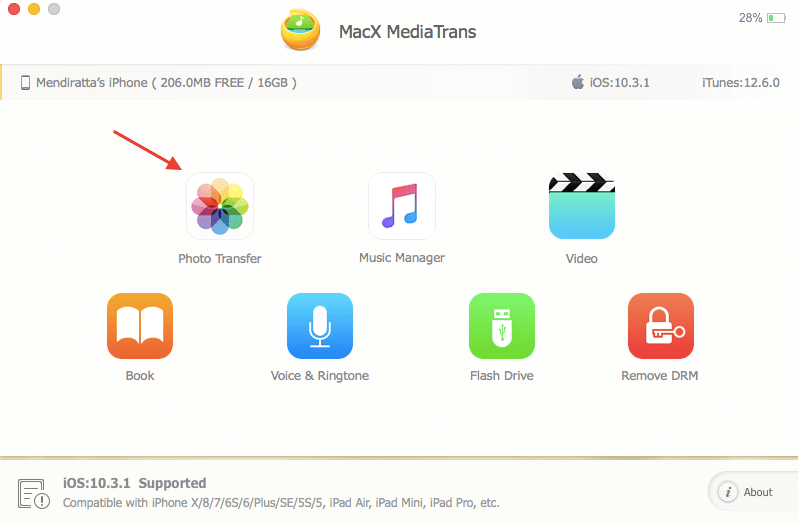
4. A próxima janela irá buscar e mostrar todas as fotos do seu iPhone categorizadas em diferentes Álbuns. Como estou interessado em transferir todas as fotos, clicarei em Selecionar tudo no canto superior esquerdo. Se desejar, você pode selecionar apenas algumas fotos.
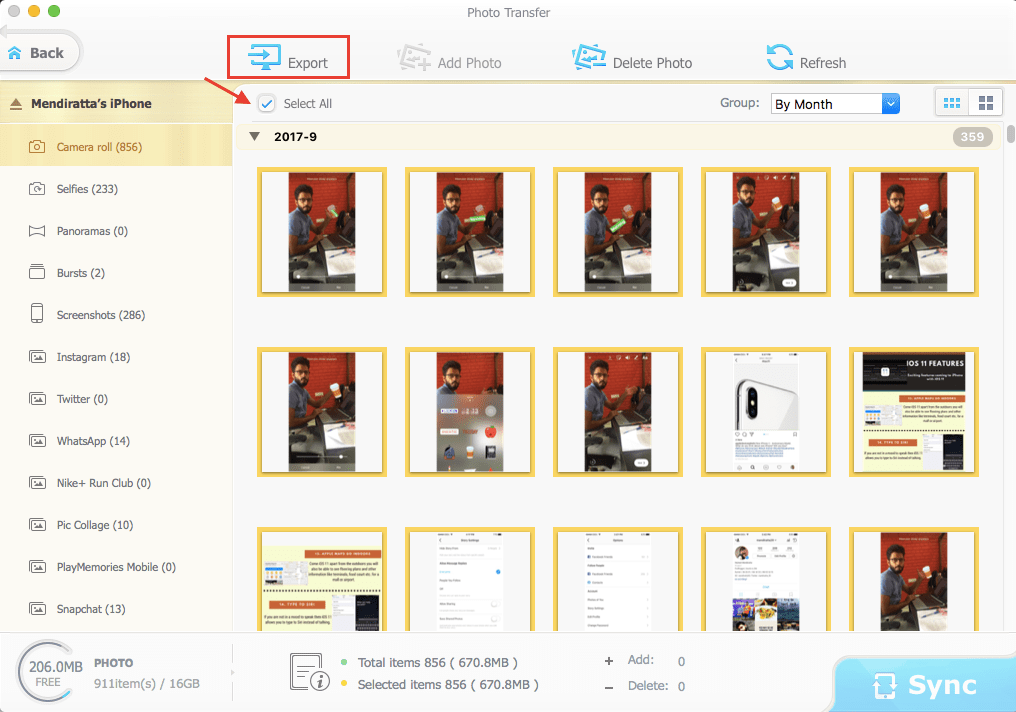
5. Agora, clique em Exportações.
Com isso, as fotos selecionadas começarão a ser transmitidas para o local especificado (MediaTrans > Preferences… > Export Path…) no seu Mac.
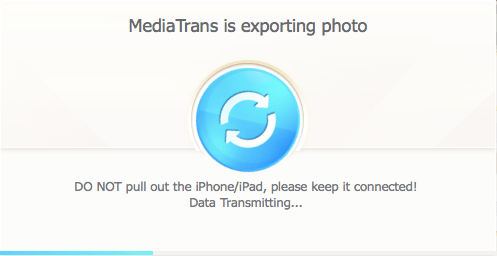
Da mesma forma, você pode usar outras opções como Gerenciador de Música, Vídeo para transferir músicas e vídeos, respectivamente.
Aqui estão os recursos que você deve conhecer sobre o MacX MediaTrans.
Características principais
1. Sincronização bidirecional
Como mencionado anteriormente, você pode usar o Macx MediaTrans para mover dados entre o iPhone e o Mac.
2. Tipos de arquivo suportados
Ele suporta fotos, música, vídeo, podcast, PDF, Excel e muito mais.
3. Edição em lote
Você pode editar metadados de várias músicas como título, cantor etc. de uma só vez usando o Macx MediaTrans.
4. Gerenciar listas de reprodução
É possível criar, editar ou excluir uma lista de reprodução com esta ferramenta.
Agora, vamos dar uma olhada nos prós e contras.
Prós
1. Altamente amigável e fácil de usar.
2. A transferência é feita num instante. A velocidade de importação/exportação é muito boa.
Contras
O software não tem a opção de criar um backup completo do iOS de uma só vez.
Veredicto final
Se você é alguém que não quer nenhuma complexidade no gerenciamento dos dados do seu iPhone, baixe o MacX MediaTrans.
Além de seus dados importantes estarem seguros, você pode transferir arquivos facilmente entre o Mac e o iPhone sem problemas.
Artigos Mais Recentes